編輯我的Sites生物連結上的社交媒體連結(之前是Bio中的連結)
請注意:如果您想建立目錄並直接透過生物連結進行販售,請探索Show in Bio ,它提供了與Sites類似的功能,也能讓您分享付款連結,並透過WhatsApp直接與客戶溝通。
請用GoDaddy Studio的Sites簡歷連結更新您的社交媒體資訊,確保您的客戶可以隨時聯絡我們。
- 登入您的GoDaddy Studio應用程式。
- 點選畫面下方的網站。選擇您想更新的Sites生物連結(您最多可設定3個)。
- 點一下社交網站區段,以便在編輯器中開啟。
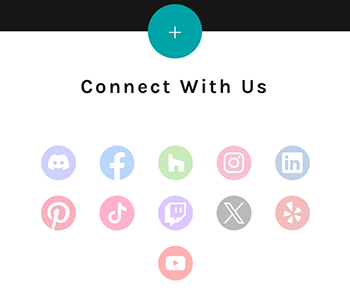
- 填寫您的社交媒體資料。如果想將社交媒體圖示設在您的Sites簡歷連結之外,請將句柄留白。
- 當您完成時,關閉區段並按一下X以返回您的Sites生物連結。
- 點選右上角的「發布」。您的更新會立即顯示出來。
- 前往您的 GoDaddy 產品頁面。
- 向下捲動並展開「Websites + Marketing」 ,然後點選「Sites」簡歷連結旁邊的「管理」 。
- 點選社交區段。
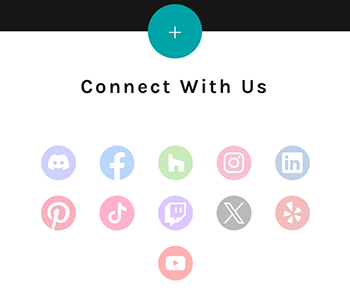
- 在右邊的面板中填寫您的社交媒體功能。如果想將社交媒體圖示設在您的Sites簡歷連結之外,請將句柄留白。
- 您的變更會自動儲存。點選「預覽」即可檢視結果,並準備好公開變更內容後,即可發布Sites生物學連結。